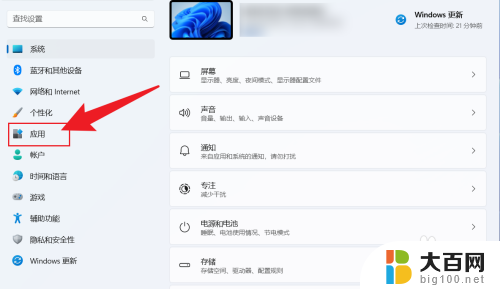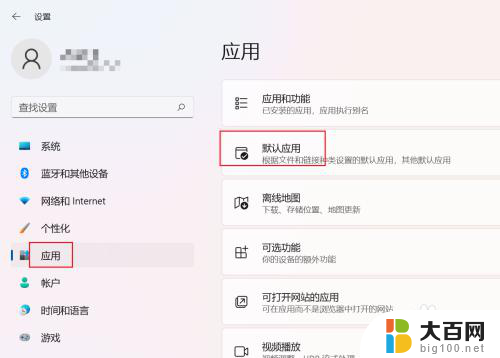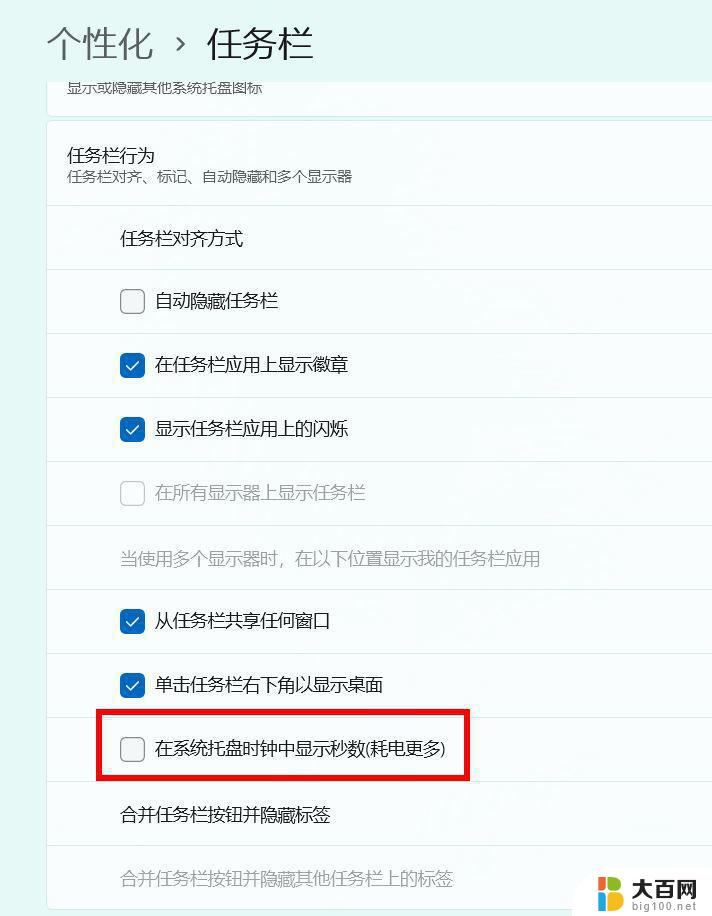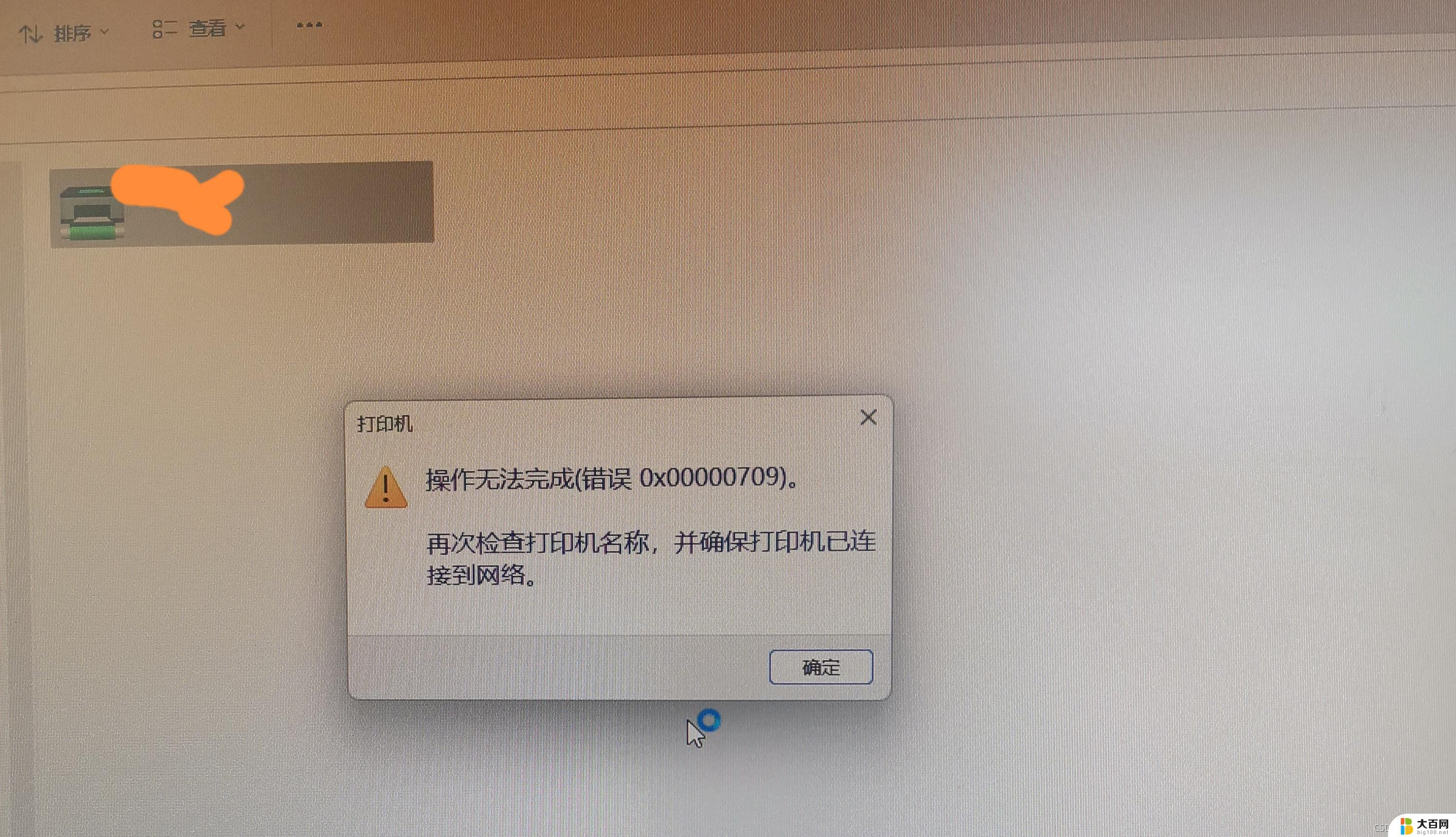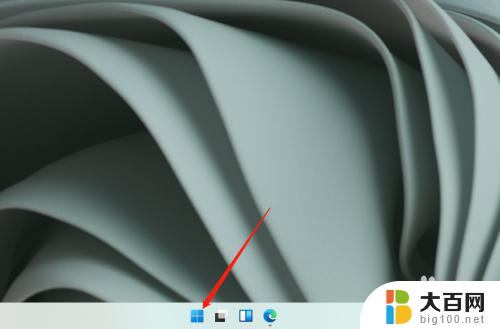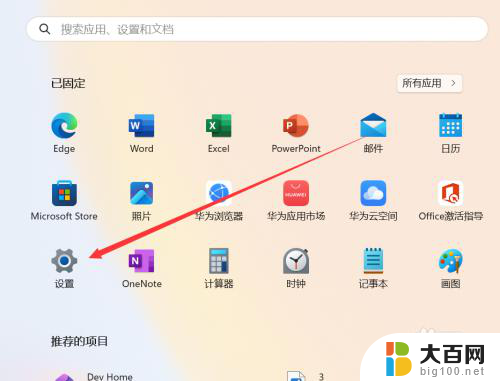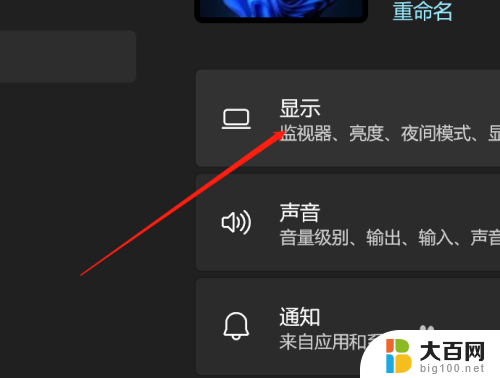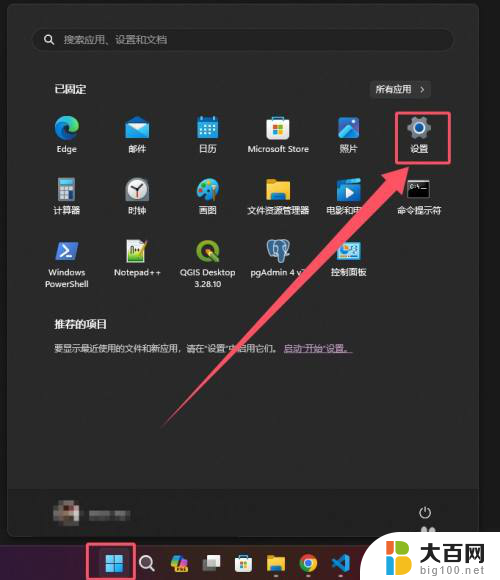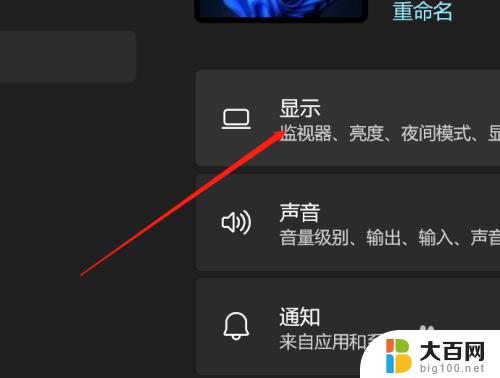win11如何设置系统默认播放器 Win11默认播放器设置方法
更新时间:2024-11-08 09:02:20作者:xiaoliu
Win11系统默认播放器设置方法在日常使用电脑时非常重要,通过设置默认播放器,我们可以确保在打开音频或视频文件时,系统会自动使用我们喜欢的播放器进行播放,而不是每次都需要手动选择。掌握Win11系统默认播放器设置方法对于提高工作效率和用户体验至关重要。接下来我们将介绍如何在Win11系统中轻松设置默认播放器,让您的电脑使用更加便捷和快捷。
具体方法:
1.打开电脑设置, 点击应用。
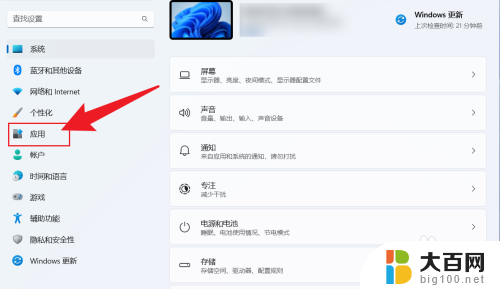
2.点击默认应用。
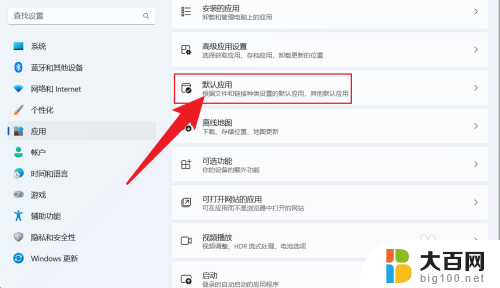
3.找到媒体播放器,点击打开。
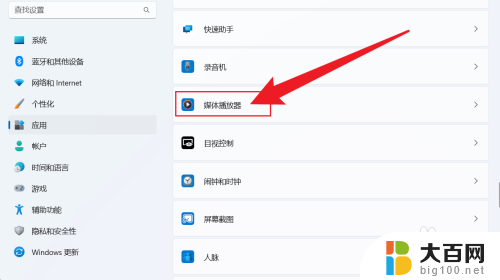
4.点击文件格式下面,选择默认应用。
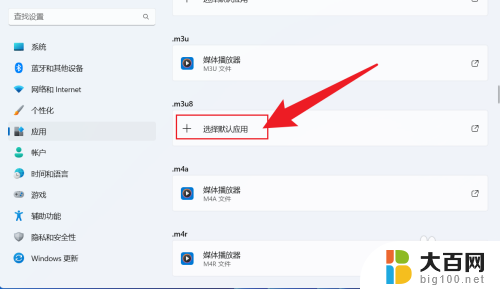
5.选择要设置默认的播放,点击设置默认值即可。
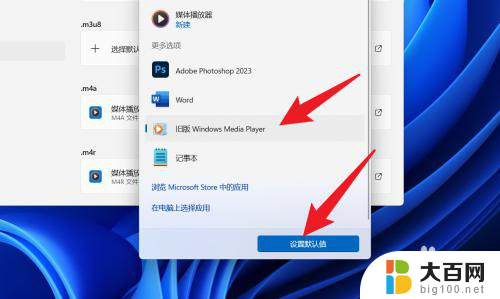
以上就是win11如何设置系统默认播放器的全部内容,还有不懂得用户就可以根据小编的方法来操作吧,希望能够帮助到大家。